在Windows窗体中显示OpenCV库读取的Mat图像,首先就是将Mat图像转换为Windows认可的BITMAPINFOHEADER数据结构,然后获取相应窗体的HWND句柄。
具体显示函数如下:
void WinShowMatImage(const cv::Mat& img, HDC hdc, const RECT& rect)
{
CvMat _img = img;
const CvArr* arr = &_img;
CvMat stub;
CvMat* image = cvGetMat(arr, &stub);
// 构造BITMAPINFO头
SIZE size = { image->width, image->height };
int channels = 3;
BITMAPINFO binfo;
memset(&binfo, 0, sizeof(binfo));
BITMAPINFOHEADER& bmih = binfo.bmiHeader;
bmih.biSize = sizeof(BITMAPINFOHEADER);
bmih.biWidth = size.cx;
bmih.biHeight = abs(size.cy);
bmih.biPlanes = 1;
bmih.biBitCount = (unsigned short)(channels * 8);
bmih.biCompression = BI_RGB;
void* dst_ptr = 0;
HBITMAP hb = CreateDIBSection(hdc, &binfo, DIB_RGB_COLORS, &dst_ptr, 0, 0);
HDC windowdc = ::CreateCompatibleDC(hdc);
SelectObject(windowdc, hb);
CvMat dst;
cvInitMatHeader(&dst, size.cy, size.cx, CV_8UC3, dst_ptr, (size.cx*channels + 3)&-4);
int origin = ((IplImage*)arr)->origin;
cvConvertImage(image, &dst, origin == 0 ? CV_CVTIMG_FLIP : 0);
// 显示
SetStretchBltMode(hdc, COLORONCOLOR);
//BitBlt( hdc, 0, 0, size.cx, size.cy, windowdc, 0, 0, SRCCOPY );
StretchBlt(hdc, 0, 0, rect.right - rect.left, rect.bottom - rect.top, windowdc, 0, 0, size.cx, size.cy, SRCCOPY);
}int _tmain(int argc, _TCHAR* argv[])
{
Mat img1 = imread("o_1.jpg");
HWND hwnd = ::GetConsoleWindow();
RECT rect;
GetWindowRect(hwnd, &rect);
WinShowMatImage(img1, ::GetWindowDC(hwnd), rect);
waitKey(0);
return 0;
}在waitKey中设置断点,运行至此处,实际的效果为:








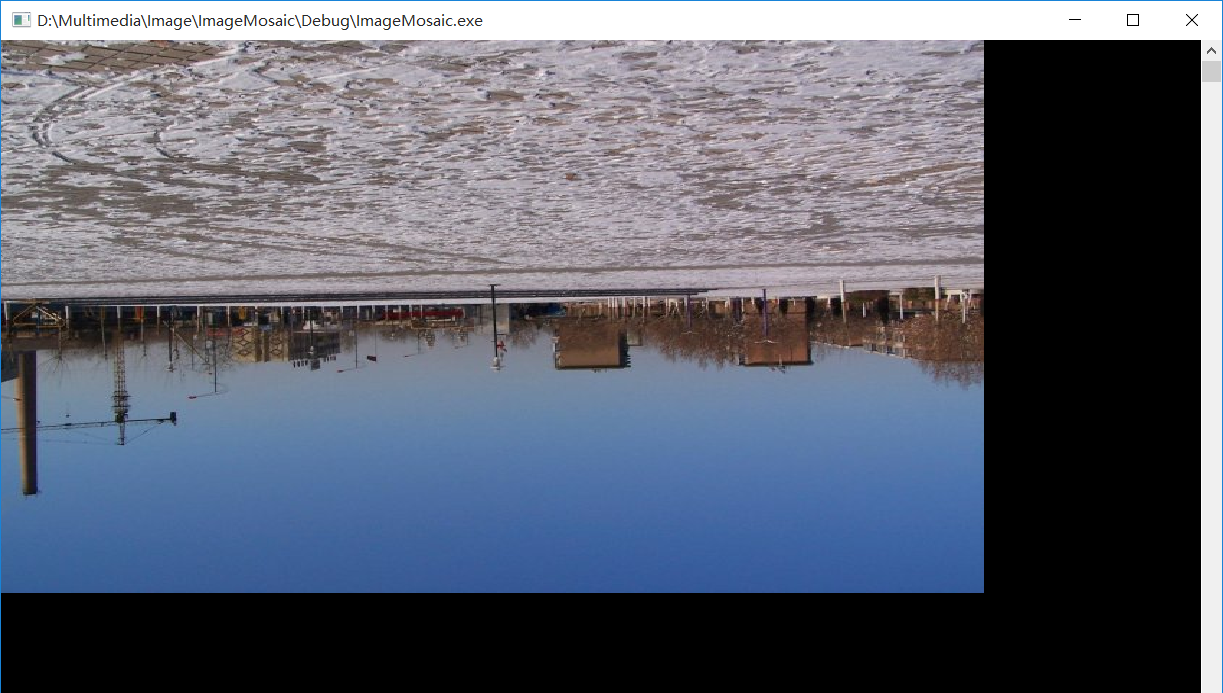














 449
449

 被折叠的 条评论
为什么被折叠?
被折叠的 条评论
为什么被折叠?








